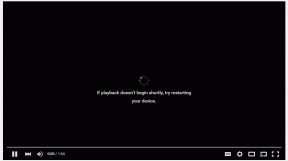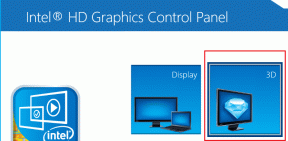Kuinka lähettää äänimuistiinpano WhatsApp-tilana iPhonessa ja Androidissa
Sekalaista / / April 06, 2023
WhatsApp Status toimii kuten Instagram Stories iPhonessa ja Androidissa. Voit lähettää tekstiviestin, kuvan, videon tai verkkolinkkejä osoitteeseesi WhatsApp-tila ja jaa se ystäviesi kanssa. Ja nyt voit jopa lähettää äänimuistiinpanon WhatsApp-tilaksesi.

WhatsApp on ottanut käyttöön uuden ominaisuuden, jonka avulla voit jakaa äänimuistiinpanon WhatsApp-tilana. Tässä viestissä näytämme, kuinka teet saman Android- tai iPhone-laitteellasi.
Ennen kuin aloitat
Suosittelemme päivittämään iPhonen tai Android-puhelimen WhatsApp-sovelluksen käyttääksesi tätä ominaisuutta. WhatsApp on julkaissut Voice Notes for Status for WhatsApp v23.5.75 for iPhone ja v2.23.4.79 for Android. Seuraavien linkkien avulla voit päivittää WhatsAppin vastaavalla laitteellasi. Huomaa myös, että äänimuistiinpanon kesto ei saa ylittää 30 sekuntia.
Päivitä WhatsApp iPhonessa
Päivitä WhatsApp Androidille
Kun olet päivittänyt sovelluksen, voit käyttää ominaisuutta seuraavasti.
Käytä äänimuistiinpanoa WhatsApp-tilana iPhonessa
Aloitetaan lähettämällä äänimuistiinpano WhatsApp-tilaksi iPhonessa. Voit jakaa tärkeän ilmoituksen tai tiedon yhteystietojesi kanssa äänimuistiinpanon avulla. Kuten tavallinen WhatsApp-tila, myös äänimuistiinpanosi vanhenee 24 tunnin kuluttua. Näin tallennat ja julkaiset sen.
Vaihe 1: Avaa WhatsApp iPhonessa.

Vaihe 2: Napauta Tilaa vasemmassa alakulmassa.

Vaihe 3: Napauta kynäkuvaketta oikeassa yläkulmassa Oma tila -kohdan vieressä.

Vaihe 4: Napauta ja pidä painettuna Tila-näytössä äänimuistiinpanopainiketta (mikrofonikuvake) näppäimistön oikeassa yläkulmassa ääniviestin tallentamiseksi.

Äänimuistiinpanon nauhoittamisen jälkeen ääni näkyy näytöllä widgetinä.
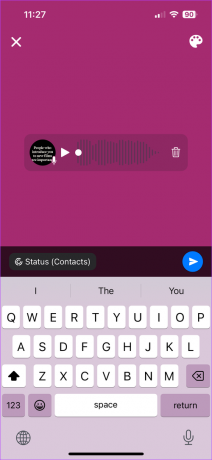
Voit vaihtaa taustaa napauttamalla väripaletin kuvaketta oikeassa yläkulmassa.

Voit myös lisätä tekstiä, kuvan tai verkkolinkin.
Vaihe 5: Napauta sen jälkeen Lähetä-kuvaketta lähettääksesi äänimuistiinpanosi WhatsApp-tilana.

Kuinka poistaa WhatsApp Voice Note -tila iPhonessa
Näin voit poistaa WhatsApp-äänimuistiinpanosi tilan iPhonellasi.
Vaihe 1: Avaa WhatsApp iPhonessa.

Vaihe 2: Napauta Tilaa vasemmassa alakulmassa.

Vaihe 3: Napauta lähettämääsi tilaa.
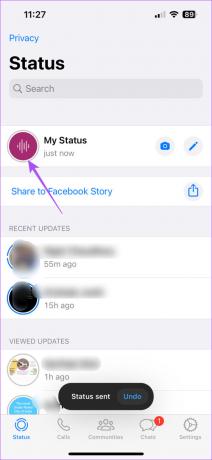
Vaihe 4: Napauta kolmea pistettä tilasi vieressä ja valitse Poista.

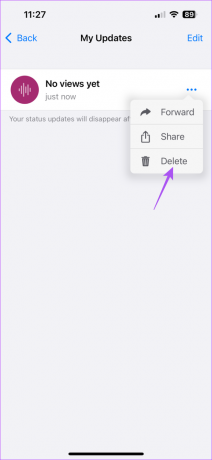
Vaihe 5: Vahvista napauttamalla 'Poista tilapäivitys'.
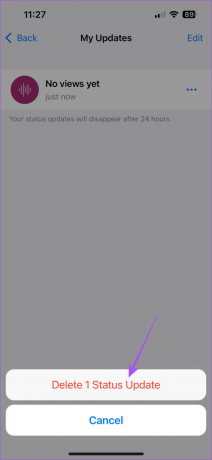
Käytä äänimuistiinpanoa WhatsApp-tilana Androidissa
Jos käytät Android-puhelinta, voit lähettää äänimuistiinpanon tilapäivityksenä WhatsAppissa seuraavasti. Sama sääntö, jonka mukaan kesto ei saa ylittää 30 sekuntia, pätee myös tässä.
Vaihe 1: Avaa WhatsApp Android-puhelimellasi.

Vaihe 2: Napauta yläreunassa olevaa Tila-välilehteä.

Vaihe 3: Napauta kynäkuvaketta oikeassa alakulmassa.

Vaihe 4: Napauta ja pidä alhaalla äänityskuvaketta äänittääksesi äänimuistiinpanosi.

Kun äänimuistiinpano on tallennettu, näet tilanäytössä ääniwidgetin.

Voit myös vaihtaa taustaa napauttamalla väripaletin kuvaketta oikeassa yläkulmassa.
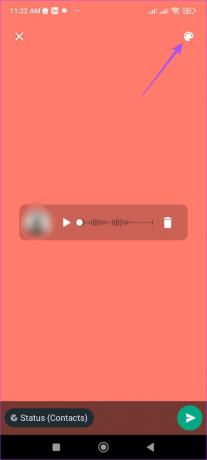
Voit myös lisätä tekstiä, kuvan tai verkkolinkin.
Vaihe 5: Napauta sen jälkeen Lähetä-kuvaketta oikeassa alakulmassa lähettääksesi WhatsApp-tilasi.

Bonusvinkki - Poista WhatsApp-äänimuistiinpanon tila Androidista
Näin voit poistaa WhatsApp-äänimuistiinpanosi tilan Android-puhelimellasi.
Vaihe 1: Avaa WhatsApp Android-puhelimellasi.

Vaihe 2: Napauta yläreunassa olevaa Tila-välilehteä.

Vaihe 3: Napauta lähettämääsi tilaa.

Vaihe 4: Napauta kolmea pistettä tilasi vieressä ja valitse Poista.

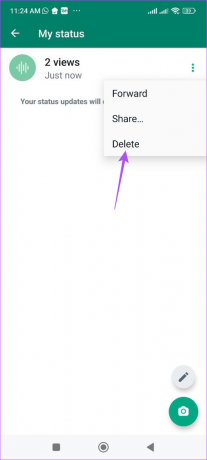
Vaihe 5: Vahvista napauttamalla Poista uudelleen.

Kuinka piilottaa äänimuistiinpano tilapäivityksenä WhatsAppissa
Kun lähetät äänimuistiinpanon WhatsApp-tilaksi, voit myös piilottaa sen tietyiltä yhteystiedoilta. Vaiheet pysyvät samoina sekä Androidille että iPhonelle.
Vaihe 1: Avaa WhatsApp Android- tai iPhone-laitteellasi.

Vaihe 2: Napauta Tila vasemmassa alakulmassa (iPhone) tai valitse Tila-välilehti ylhäältä (Android).


Vaihe 3: Napauta kynäkuvaketta oikeassa yläkulmassa (iPhone) tai oikeassa alakulmassa (Android).


Vaihe 4: Napauta äänityskuvaketta äänittääksesi äänimuistiinpanosi.

Vaihe 5: Napauta Tila (Yhteystiedot).

Vaihe 6: Valitse tietyt yhteystiedot valitsemalla käytettävissä olevista vaihtoehdoista.
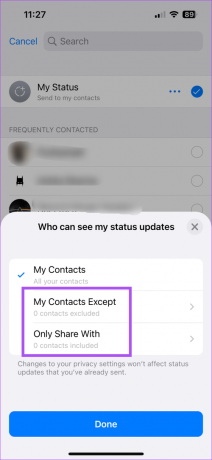
Vaihe 7: Valitse yhteyshenkilön nimi ja napauta Valmis oikeassa yläkulmassa.
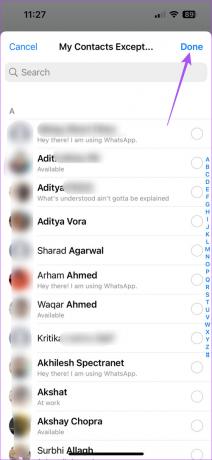
Androidissa napauta nuolikuvaketta oikeassa alakulmassa.
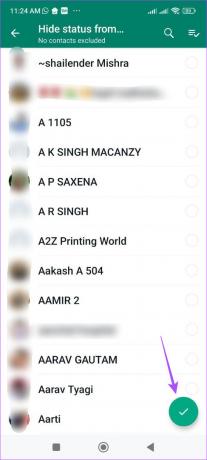
Vaihe 8: Napauta nuolikuvaketta oikeassa alakulmassa julkaistaksesi tilasi.
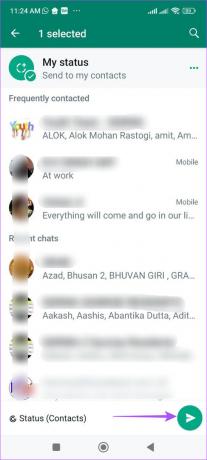
Aseta äänimuistiinpano WhatsApp-tilaksi
Äänimuistiinpanon asettaminen WhatsApp-tilaksi on toinen interaktiivinen tapa kommunikoida kontaktiesi kanssa. Voit myös lukea julkaisumme, jos olet WhatsApp-tila ei näy tietyille Android- tai iPhone-yhteyshenkilöille.
Päivitetty viimeksi 16. maaliskuuta 2023
Yllä oleva artikkeli saattaa sisältää kumppanilinkkejä, jotka auttavat tukemaan Guiding Techiä. Se ei kuitenkaan vaikuta toimitukselliseen eheyteemme. Sisältö pysyy puolueettomana ja autenttisena.
Kirjoittanut
Paurush Chaudhary
Selvitä tekniikan maailma yksinkertaisimmalla tavalla ja ratkaise älypuhelimiin, kannettaviin tietokoneisiin, televisioihin ja sisällön suoratoistoalustoihin liittyviä jokapäiväisiä ongelmia.